Všichni jsme poslali emotikony. Ať už je to prostřednictvím textové zprávy nebo prostřednictvím sociálních médií, emotikony nám umožňují vyjádřit naše postoje a pocity trochu jinak.
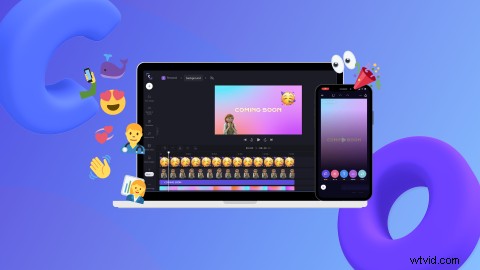
Ale emotikony nejsou jen pro posílání přátelům pro zábavu. Uživatelé nyní mohou do videí přidávat emotikony! S tisíci emotikonů, ze kterých si můžete vybrat, přidejte svému videu přidanou hodnotu, vyměňte něčí hlavu nebo připněte špendlík na umístění. Jediné, co musíte udělat, je přetáhnout.
Čtěte dále a prozkoumejte, jak můžete přidat emotikony do videí během několika sekund pomocí bezplatného online video editoru Clipchamp.
Proč přidávat emotikony do videí?
Emoji jsou veselé, zábavné a přenášejí širokou škálu emocí, které někdy slova nedokážou.
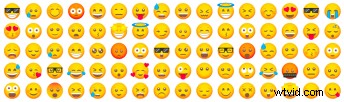
Emoji jsou nezbytné pro komunikaci emocí, ale také pro interpretaci. Emoji spojujeme s textovými zprávami, ale emotikony nyní ovládly i videohru. Pouhým přidáním emotikonu do videa můžete oživit zobrazovanou zprávu, přidat šmrnc barvy a osobitost. Možnosti jsou nekonečné. Přidejte tolik nebo tak málo emotikonů, kolik chcete.
Jak přidat emodži do videí
Existuje několik různých způsobů, jak přidat emotikony do videa pomocí Clipchamp. Nejprve se podívejme, jak vytvořit nové video pomocí plochy.
Krok 1. Přihlaste se do Clipchamp
Přihlaste se ke svému účtu Clipchamp nebo se zdarma zaregistrujte.
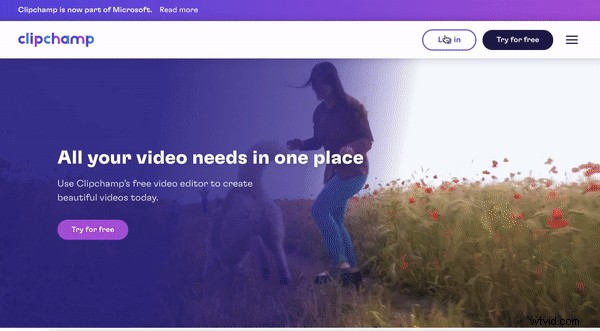
Krok 2. Vytvořte nové video
Po přihlášení budete přesměrováni na domovskou stránku editoru. Klikněte na + Vytvořit video tlačítko v pravém horním rohu domovské stránky editoru. Automaticky se otevře editor videa.
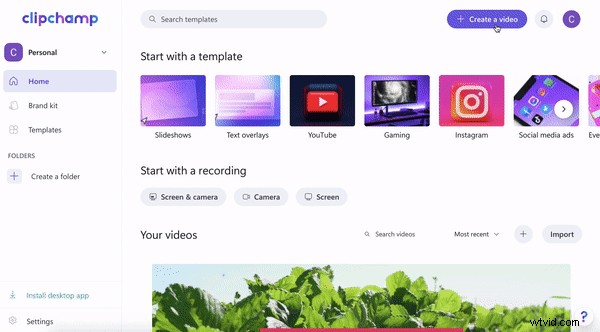
Krok 3. Import videa nebo sériového záznamu
Chcete-li importovat vlastní video nebo záběry, klikněte na symbol + na levém panelu nástrojů. Objeví se vytahovací záložka. Nahrajte video z počítače, Dropboxu, Disku Google, OneDrive, Zoomu, Boxu, Fotek Google nebo chytrého telefonu. Soubor videa můžete také přetáhnout na bílou vytahovací kartu.
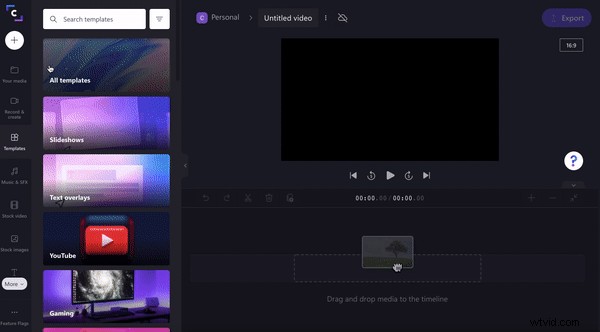
Pokud byste chtěli použít záznam z fotografie, klikněte na Stock video na levém panelu nástrojů. Procházejte kategorizované složky nebo vyhledejte klíčové slovo. Klikněte na Přidat do mých médií tlačítko pro přidání vybrané akcie do Vašeho média . Přetáhněte skladové video na svou časovou osu. Případně klikněte na Přidat na časovou osu pokud chcete přidat záběry přímo na svou časovou osu.
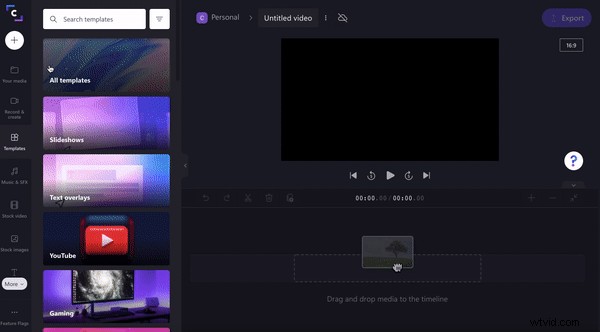
Krok 4. Přidejte text
Klikněte na Text na levém panelu nástrojů. Přetáhněte vybraný styl textu na časovou osu nad záběry. Upravte text pomocí možností úprav nad náhledem videa.
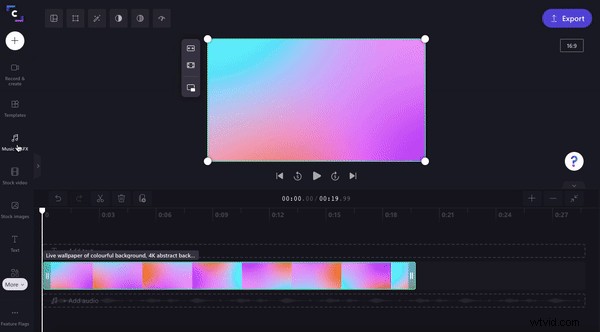
Je čas přidat emotikony
Možnost 1. GIF jako nálepky/emodži
Emojis nemusí být vždy klasické a stále. Okořeňte své video našimi samolepkami zdarma. Stejně jako emotikony, samolepky GIF dodávají vašemu videu další vrstvu emocí, zábavy a zábavy. Ale tyto nálepky zahrnují nějaký pohyb.
Klikněte na Grafika na levém panelu nástrojů. Klikněte na Zobrazit více možnost pod Nálepky . Procházejte nebo vyhledávejte pomocí klíčových slov v naší nekonečné sbírce samolepek. Jakmile najdete požadovaný emotikon nálepky, přetáhněte položku na časovou osu. Emoji můžete libovolně přesouvat po náhledu videa a měnit velikost. Ke svému videu můžete přidat tolik nálepek, kolik chcete.
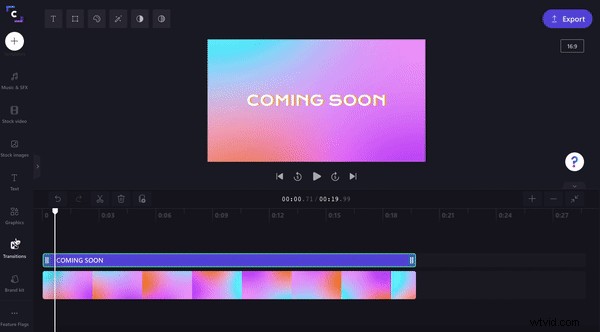
Možnost 2. Stáhnout klasické emotikony jako obrázky
Pokud chcete klasičtější přístup, můžete do videa přidat emotikony prostřednictvím karty obrázků. Jediné, co musíte udělat, je stáhnout si své oblíbené emotikony (ujistěte se, že mají průhledné pozadí) jako soubor PNG a poté je přidat do videa jako obrázek. Pokud si přejete, můžete také použít obrázky z fotobanky.
Chcete-li importovat vlastní emotikony, klikněte na symbol + na levém panelu nástrojů. Objeví se vytahovací záložka. Nahrajte soubor PNG z počítače, Dropboxu, Disku Google, OneDrive, Zoomu, Boxu, Fotek Google nebo chytrého telefonu. Soubor PNG můžete také přetáhnout na bílou výsuvnou kartu. Poté přetáhněte emotikony na časovou osu. Emoji můžete libovolně přesouvat po náhledu videa a měnit velikost. Do svého videa můžete přidat tolik emotikonů, kolik chcete.
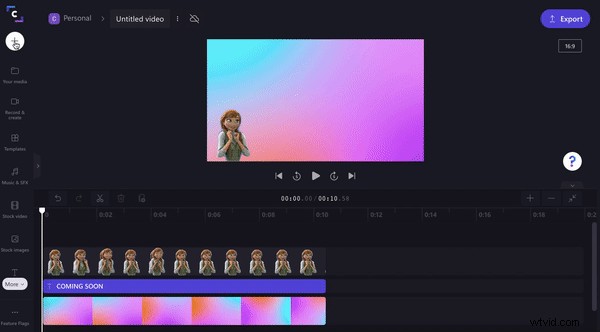
Možnost 3. Použijte aplikaci Clipchamp pro iOS
Pokud byste chtěli používat emotikony na svém smartphonu, vytvořte si video pomocí aplikace Clipchamp pro iOS. Zde můžete do videa přidat jakékoli existující emotikony z klávesnice smartphonu.
Jakmile vytvoříte nové video, klepněte na symbol + ve spodní části obrazovky. Zobrazí se 5 různých možností úprav. Klepněte na text volba. Na klávesnici vyberte emotikon podle svého výběru. Klepněte na emotikon a zvětšete jej sevřením dvou prstů. Pohybujte emotikonem volně po obrazovce přetažením.
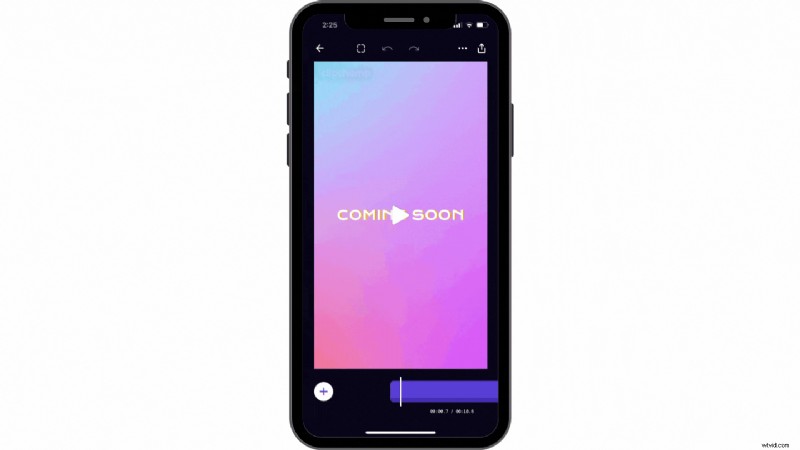
Oživte svá videa pomocí emotikonů
Ať už přidáváte nějaké vzrušení, humor, vyplňujete prázdná místa nebo cenzurujete něčí obličej, emotikony se snadno používají a je zábavné s nimi pracovat.
Pomocí bezplatného online video editoru Clipchamp můžete vytvořit ikonická videa ještě dnes pomocí několika kliknutí.
